L'identifiant Apple d'iPad vous permet d'utiliser des services offert par Apple sans lequel il apparait que vous ne pouvez pas en profiter. Pas de souci, cet article va vous présenter comment supprimer l'identifiant Apple sans code
- Part 1. Restaurer en utilisant l'adresse-email
- Part 2. À propos de la suppression de votre identifiant Apple à distance via iCloud
- Part 3.: Un bon utilitaire pour éviter d'être bloqué/Désactivé
- Part 4. En détaille qui vous apprend comment éviter d'être bloqué du compte Apple
- Part 5. Comment supprimer un compte Apple d'un iPad sur lequel la fonction Trouver mon iPad est activé [Comment supprimer un Apple ID sur iPad]
Part 1. C'est pour quel raison de supprimer l'identifiant Apple sans code?
Sache bien que l'identifiant Apple correspond au compte avec lequel vous vous connectez à tous les services offert par Apple, y compris accéder à l'iCloud, télécharger et profiter des applications etc. En plus, vous demandez l'identifiant Apple par l'adresse d'Email et il s'applique dans tous vos autres appareils d'Apple comme iPhone, iPod ou MacBook.
Des circonstances où vous avez peut-être besoin d'éliminer l'identifiant Apple sans code
- Changer le propriétaire
- Acheter un iPad d'occasion
- Oublier votre mot de passe d'iCloud
Part 2. Supprimer tous les réglages d'iPad
En réglage d'iPad, il vous permet d'enlever le compte d'iCloud. Comme il saute dans votre tête en premier lieu, faite appel à cette fonction d'Apple quand vous avez besoin de supprimer l'identifiant Apple sans code. Les étapes sont présentées ci-dessous.
Pas besoin de mot de passe, voilà des étapes sont présentés pour arriver à supprimer votre compte d'identifiant Apple sur iPad.
Étape 1. Trouvez iCloud chez « Réglages » et cliquez sur « iCloud », ensuite, saisissez quelques chiffres quand vous êtes invité de saisir un code d'accès et puis tapez sur « Ok ».
Étape 2. Étant donné que le code saisi est incorrect, vous allez recevoir un message qui vous indiquera. Négligez ce remarque et cliquez sur « Ok » et puis cliquez sur « Annuler ».
Étape 3. Retournez à la page d'accueil d'iCloud, trouvez et choisissez « Compte » et puis supprimez tous les contenu dans le champ de « Description », cliquez sur « Ok » à la fin.
Étape 4. Vérifiez si la fonction de « Localiser mon iPhone » a été désactivée automatiquement et puis vous faites défiler la page vers le bas et cliquer sur Supprimer même deux fois pour confirmer si il est obligatoire.
Vous allez réussir à éliminer le compte d'iCloud sur votre iPad après avoir fait des 4 étapes ci-dessus.
Part 3. A l'aide de logiciel professionnel pour éliminer l'identifiant Apple
Quant au logiciel le plus facile et pratique, c'est EelPhone DelPassCode lorsque vous ne savez pas le mot de passe d'identifiant Apple sur iPad. Et vous pouvez éliminer cet identifiant Apple sans code malgré l'opération « Localiser mon iPhone » est activée ou pas.
Non seulement, il est utilisé pour dissocier l'identifiant Apple et l'appareil d'iPad, mais aussi pour débloquer votre iPad désactivé après avoir saisi un code d'accès incorrect à de trop nombreuses reprises.
Des étapes ci-dessous qui vous apprend à supprimer l'identifiant Apple d'iPad sans code
Étape 1. Installez ce logiciel dans votre ordinateur et puis le lancez, vous allez voir deux mode pour débloquer.
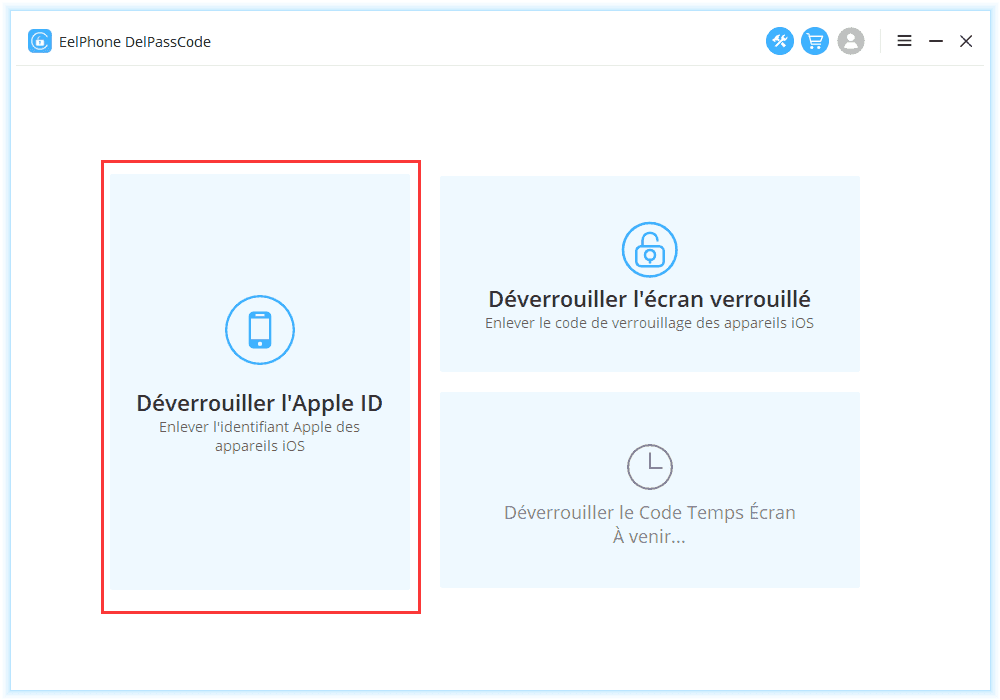
Étape 2. Connectez votre appareil à l'ordinateur et cliquer sur « Confier »
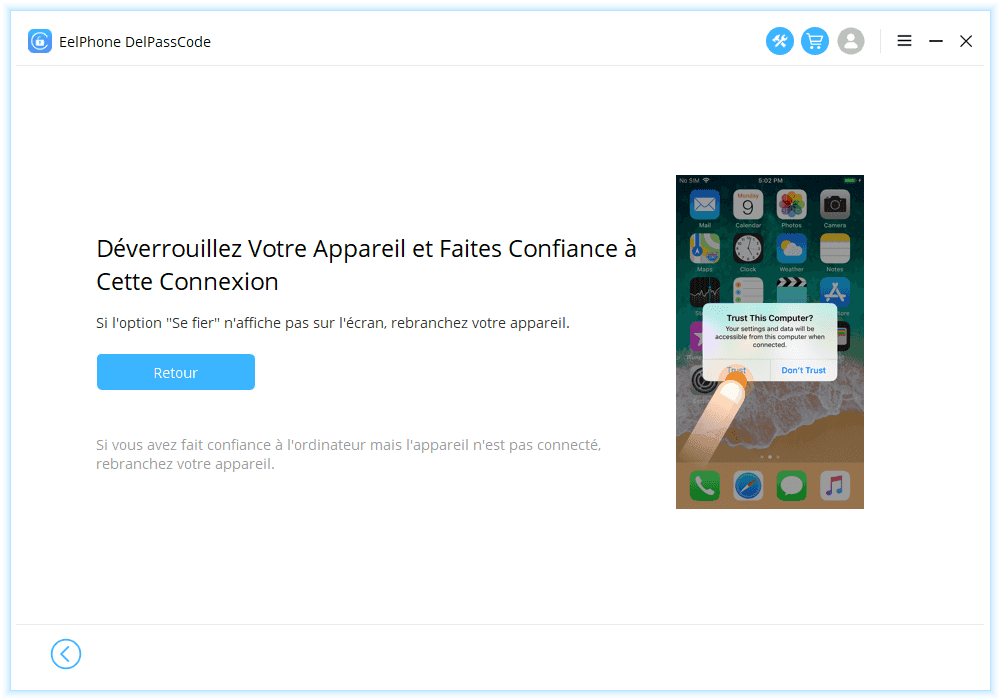
Étape 3. Passe à la mode ‘Débloquer Apple ID' et cliquer sur « Commencer à Débloquer ».

Étape 4. Si vous n'activez pas l'opération de « Localiser mon iPhone », ce programme commercera à supprimer l'identifiant Apple automatiquement. Que-ce qui se passe si l'opération de « Localiser mon iPhone » marche? Il vous faut suivre l'alerte et réinitialiser tous les paramètres de l'iPad. Le logiciel se met à supprimer l'identifiant Apple une fois que l'iPad a été redémarré.
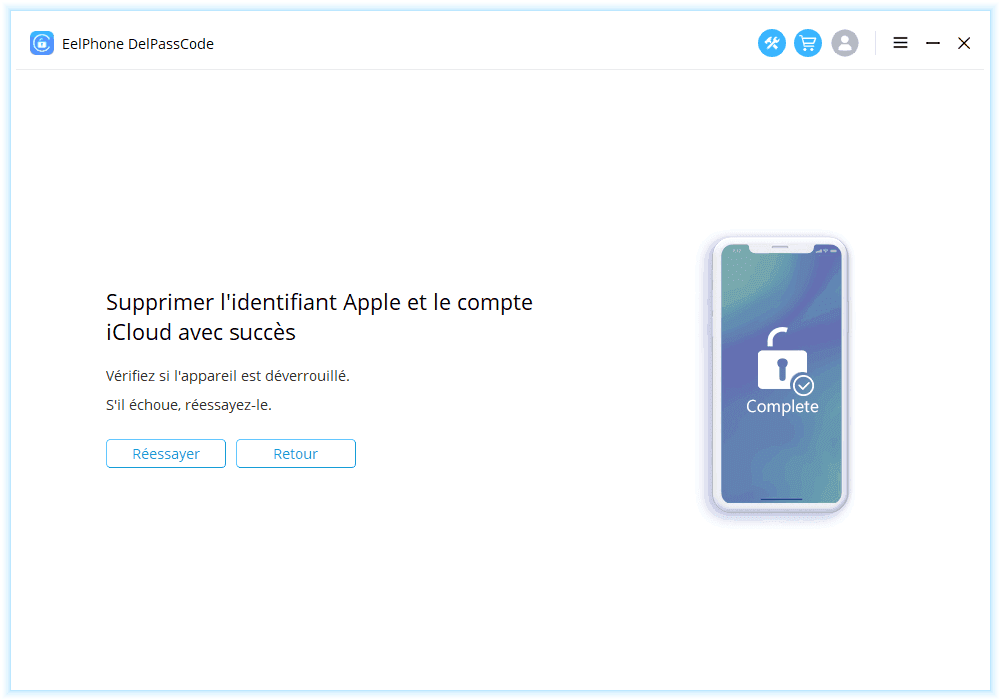
Pendant quelque minutes, votre iPad sera réinitialisé aux paramètres d'usine sans identifiant Apple.
Part 4. Supprimer identifiant apple avec 2 astuces
Astuce 1. Configurez un nouveau identifiant Apple (avec le code récent)
Peut-être que vous voulez savoir comment changer le code d'identifiant Apple, après avoir su des façons mentionnées pour éliminer le mot de passe.
1. Consultez le site applied.apple.com et se connectez avec votre compte d'Apple
2. Trouvez la Sécurité et choisissez Changer Code.
3. Saisissez le code d'identifiant Apple pour vérifier, ensuite, tapez un nouveau code et cliquer sur « Changer Code »
Astuce 2. Changez l'identifiant Apple sur iPad pas besoin du mot de passe.
La méthode mentionné précédente ne marche qu'au cas où : vous savez bien le code d'identifiant Apple. Par contre, si vous oubliez le code, vous avez besoin alors cette façon pour remettre votre identifiant Apple
1. Passe au réglage > iCloud sur votre iPad
2. Trouvez l'adresse d'email en haut et le taper.
3. Sélectez « Oublier Identifiant Apple et Code », et puis saisissez le nouveau identifiant Apple
4. Saisissez la correcte réponse de sécurité à ce stade
5. Créez et confirmez votre nouveau code d'identifiant Apple
Once done, you can log in with your new password to check it out.
Ça yet, vous vous connectez et vous verrez.
Il est possible que vous vous aussi intéressiez à l'article « Comment supprimer l'identifiant Apple d'iPad sans code », si vous êtes fan des appareils d'Apple.
Part 5: Comment supprimer un compte Apple d'un iPad sur lequel la fonction Trouver mon iPad est activé [Comment supprimer un Apple ID sur iPad]
J'ai oublié le mot de passe de mon compte Apple sur iPad, et la fonction Trouver mon iPad a été activée. Votre iPad sera verrouillé par le verrouillage d'activation une fois que vous utilisez EelPhone DelPassCode. Sans le mot de passe du compte Apple, vous devez alternativement adopter un suppresseur du verrou d'activation afin d'enlever le verrouillage du compte Apple sur iPad.
Etape 1. D'abord, il faut télécharger le logiciel EelPhone Activation Lock Removal, soit le suppresseur du verrouillage d'activation sur un Mac. Si vous utilisez un ordinateur de Windows, vous pouvez consulter un autre article qui vous indiquant comment adopter l'outil sur Windows. Vous l'installez et l'exécutez tout de suite, puis sur l'interface d'accueil du programme, vous appuyez sur le bouton Démarrer pour supprimer le compte Apple d'iPad sans le mot de passe.
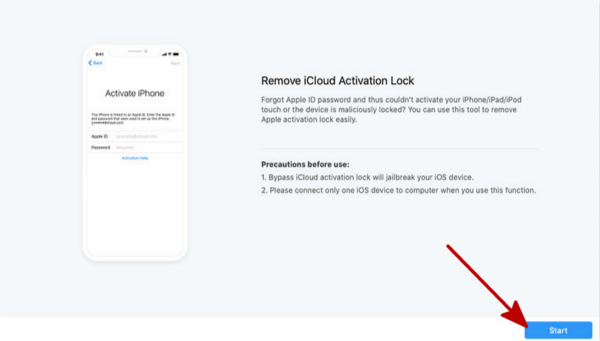
Etape 2. Par la suite, vous pouvez connectez votre iPad au Mac. Le suppresseur pourra le détecter et commencer à télécharger un package de données de jailbreak pour votre iPad.
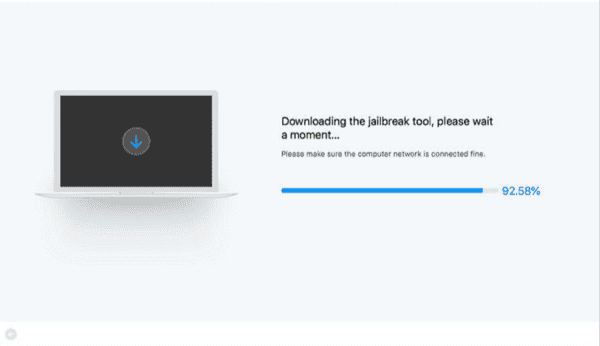
Etape 3. Vous devez garder la connexion stable pendant tout ce processus de téléchargement du package de jailbreak. Une fois que le téléchargement s'accomplit, vous pouvez appuyer sur le bouton Démarrer le jailbreak, ce qui permet de jailbreaker automatiquement votre appareil. Cela est nécessaire pour le déverrouillage.
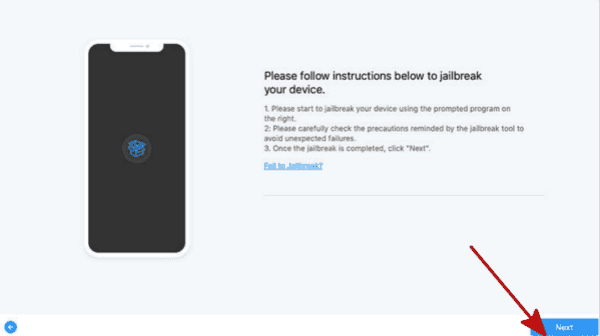
Etape 4. C'est déjà la dernière opération à faire. Après avoir jailbreaké votre iPad, vous pouvez appuyer sur le bouton Démarrer la suppression pour enlever le compte Apple d'iPad sans mot de passe.
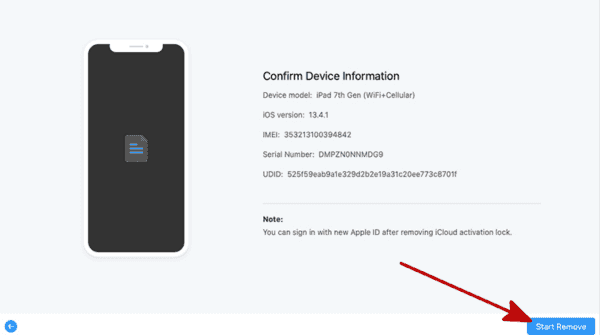
Alors, l'outil à utiliser pour enlever un compte Apple d'iPad sans le mot de passe dépend de votre cas de figure. Si la fonction Trouver mon iPad n'est pas activée, utilisez tout simplement EelPhone DelPassCode pour supprimer le compte Apple. Néanmoins, si la fonction Trouver mon iPad a été activée, il faut considérer à EelPhone Activation Lock Removal pour déverrouiller.
Résumé
Cet article vous a présenté plusieurs façons dont donc vous choisissez une comme vous voulez et puis suivez des étapes pour réussir à éliminer l'identifiant Apple d'iPad sans code. Partagez ce texte avec vos amis si vous le trouvez bien.
Néanmoins, pour éviter la perte du noyau de données, on vous conseille d'effectuer une sauvegarde de votre iPad.
Ça sera magnifique si cet article vous aide à régler votre problème rapidement. Des questions ou commentaires sont bienvenues.
Marion Cotillard
Cet article a mise à jours en 12 Décembre 2021

Merci
 Merci à votre commentaire!
Merci à votre commentaire!




